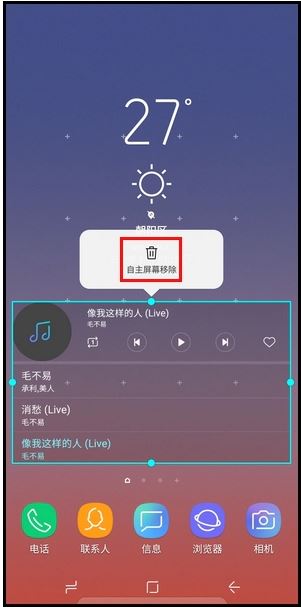我们可以在桌面添加一些小插件,比如天气、时钟、音乐等常用工具,这样就不需要找到应用程序再打开那么繁琐了。下面小编为大家带来三星note10添加桌面插件的设置教程。

三星note10怎么添加桌面插件?
1、主屏幕上,长按主屏页面空白区域。
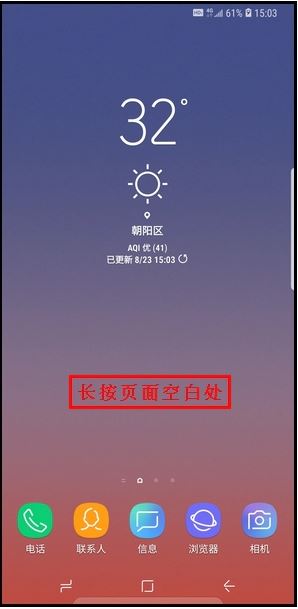
2、点击【小组件】。

3、向左滑动屏幕可查看更多小组件。
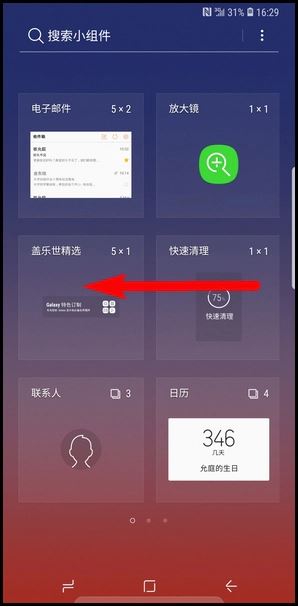
4、点住想要添加的小组件,将其拖动到主屏幕,这里以添加【三星音乐】小组件为例。
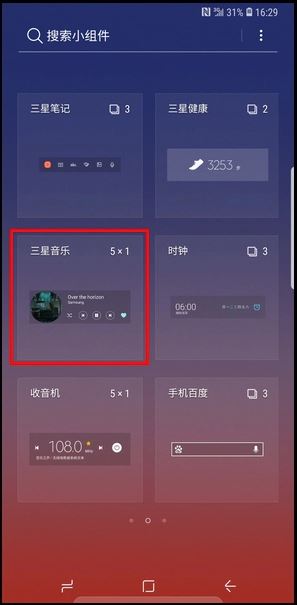
5、将小组件拖放到合适的位置后松手。
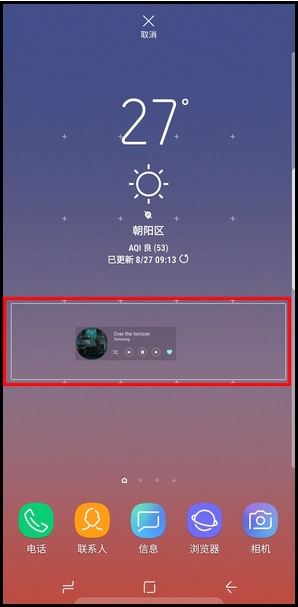
6、拖动蓝色边框上圆点即可调整小组件大小。
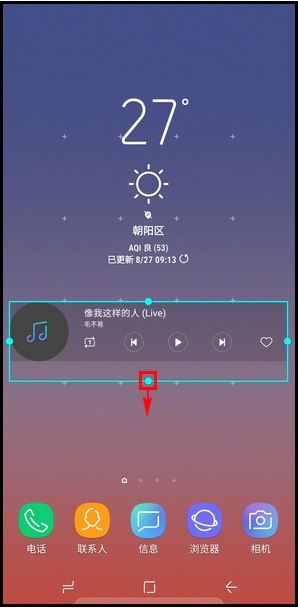
7、调整好后,点击页面空白处。
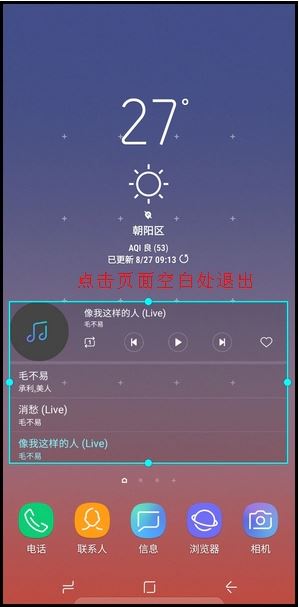
8、如需删除小组件,长按要删除的小组件后点击【自主屏幕移除】即可。